Chybové hlásania aplikácie po spustení
Máte aplikáciu iKelp Predajca nainštalovanú ako sieťovú verziu a na niektorých PC neviete aplikáciu spustiť? V tomto návode Vám predstavíme dve najčastejšie situácie ktoré v tomto prípade môžu vzniknúť a predstavíme Vám, ako je možné ich riešiť.
Databáza je vyššej verzie! Aplikácia sa teraz ukončí.
Na obrázku je zobrazené hlásenie v prípade zistenia rozdielu aplikácie pri spustení medzi verziou aplikácie a databázy.
Na niektorom z počítačov na Vašej prevádzke došlo k aktualizácii aplikácie iKelp Predajca, preto Vám odporúčame vykonanie aktualizácie na všetkých počítačoch. Aktuálnu verziu aplikácie si viete skontrolovať a stiahnuť tu Stiahnuť iKelp Predajca. Ďalšie informácie o aktulizácii aplikácia sa dozviete v tomto návode Inštalácia aplikácie.
Aktuálnu verziu aplikácie si viete vždy skontrolovať po prihlásení do aplikácie v menu v časti Pomoc - > O aplikácii. Podmienkou používania aplikácie na viacerých počítačoch (sieťová verzia) je, aby na všetkých počítačoch bola rovnaká verzia aplikácie.
Program sa nedokázal napojiť na databázy.
Na obrázku je zobrazené hlásenie v prípade zistenia nedostupnosti sieťového disku s dátami aplikácie.
Pravedpodobnou príčinou hlásenia je odpojenie sieťového disku s databázou, resp. počítač, ktorý slúži ako server nie je v sieti dostupný. Skontrolujte, či vo Vašom počítači vidíte zdielaný sieťový disk a či je možné disk otvoriť. Štandardne by mal byť sieťový disk s dátami označný písmenom "K". Ak otvoríte Tento počítač a sieťová jednotka je prečiarknutá, resp. ju nevidíte vôbec, je potrebné kontaktovať Vášho IT správcu.
Najčastejšie problémy:
- Odpojený sieťový kábel na strane počítača, kde sa nachádzajú fyzicky dáta aplikácie.
- Odpojený sieťový kábel na strane klientského počítača.
- Výpadok sieťového zariadenia Router, Switch.
- Iný hardvérový problém jedného z počítačov.
Zobrazenie odpojenej sieťovej jednotky
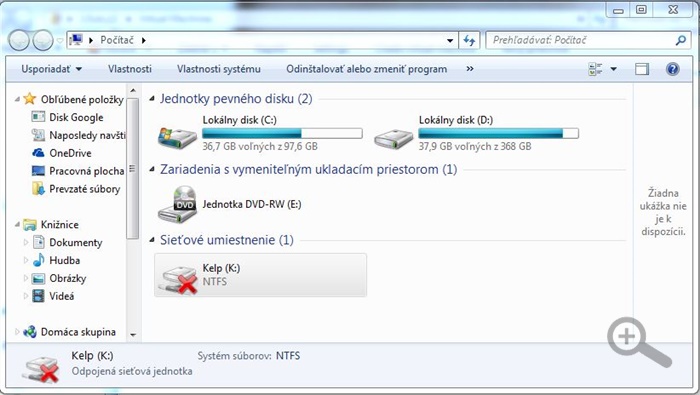
Fatal error: Exception code=C0000005...
Chybové hlásenie aplikácie pri problémoch s Microsoft Visual FoxPro.
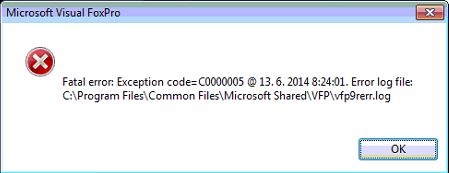
Ak sa Vám zobrazilo hlásenie pri spustení aplikácie, pravdepodobne sú v operačnom systéme poškodené knižnice Microsoft Visual FoxPro. Jedná sa o chybu priamo v operačnom systéme a aplikáciu sa nepodarilo spustiť, pretože aplikácie iKelp Predajca využíva komponenty Visual FoxPro.
Jedným z možných riešení tohto problému je nakopírovanie knižníc a súborov z adresára Visual FoxPro priamo k exe aplikácie iKelp Predajca z ktoréhokoľvek iného počítača.
- Na PC kde sa tento problém pri spustení aplikácie neprejavuje, otvorte adresár C:\Program Files\Common Files\Microsoft Shared.
- V danom adresári nájdite súbor s názvom VFP.
- Obsah adresára prekopírujte do PC, v ktorom pri spustení aplikácie sa zobrazilo chybové hlásenie, konkrétne do priečinka k exe aplikácie. (Napr. C:\Program Files (x86)\iKelp\Predajca alebo C:\Program Files\iKelp\Predajca v závislosti od daného operačného systému.)
Viac informácií o probléme a prípadnom riešení problému sa dočítate na stránke http://support.microsoft.com/kb/221734.
Nepodarilo sa inicializovať objekt pre náhľad tlače.
Ak sa Vám zobrazilo hlásenie pri spustení aplikácie, pravdepodobne došlo k zmene v operačnom systéme knižníc Microsoft Visual FoxPro. Jedná sa o problém priamo v operačnom systéme a aplikácii sa pri spustení nepodarilo komponent využívajúci na náhľad pred tlačou inicializovať.
- Skontrolujte, či sa v adresári C:\Program Files\Common Files\Microsoft Shared\VFP nachádza súbor s názvom "ReportPreview.app".
- Ak sa súbor v danom adresári nenachádza, je možné ho z rovnakého priečinka skopírovať z iného PC.
- Ak sa aj naďalej bude hlásenie pri spustení aplikácie zobrazovať, skopírujte obsah adresára VFP do adresára, kde je nainštalovaná aplikácia iKelp Jedáleň, C:\iKelp\Jedalen\ k exe súboru aplikácie.
- Spustite aplikáciu iKelp Jedáleň.
Cannot locate the Microsoft Visual FoxPro support library.
Toto hlásenie sa Vám môže zobraziť pri spustení aplikácie vtedy, ak došlo k inštalácii resp. aktualizácii aplikácie. Jedná sa o hlásenie systému Windows. Pri spustení aplikácie sa nepodarilo správne aktualizovat všetky knižnice ktoré aplikácia využíva pre svoj chod.
- Odporúčame preinštalovanie aplikácie, čím vo väčšine prípadov dochádza k vyriešeniu tohto nekorektného stavu.
Nie je správne nastavený jazyk pre Non-unicode aplikácie
Ak sa Vám pri spustení aplikácie zobrazilo toto hlásenie, je potrebné upraviť toto nastavenie v operačnom systéme Windows.
- Spustite Ovládací panel(Control panel) vo vašom PC.
- Prepnite zobrazenie "Malé ikony" (Small icons).
- Vyberte možnosť "Miestne a jazykové nastavenia" (Region).
- Záložka Správa -> Zmeniť nastavenia systému...(Administrative -> Change system locale...).
- Vyberte možnosť "Slovenčina (Slovensko)", (Slovak (Slovakia)).
- Zmenu potvrdíte kliknutím na tlačidlo OK. Po zmene je potrebné reštarovať PC.
Ďalšie informácie o príslušnom nastavení sa dočítate na stránke http://windows.microsoft.com/sk-sk/windows/change-system-locale#1TC=windows-7 prípadne v anglickom OS http://windows.microsoft.com/en-us/windows/change-system-locale#1TC=windows-7.
Program nedokázal určiť verziu databáz!
Ak sa pri spustení aplikácie zobrazí toto hlásenie, došlo k poškodeniu ID záznamov v databázových tabuľkách. Táto chyba mohla vzniknúť pri nekorektnom / násilnom vypnutí PC, prípadne pri hardvérovom poškodení PC (poškodením disku a pod.)
Chybové hlásenie pri spustení aplikácie pri problémoch s ID záznamami v databáze.
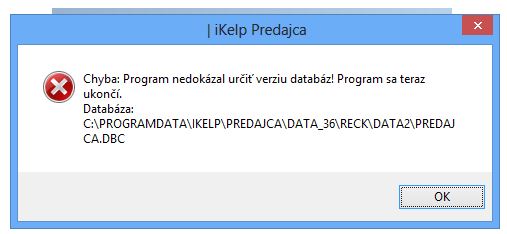
Ak sa Vám pri spustení aplikácie zobrazilo toto hlásenie, je potrebné postupovať nasledovne:
- V prihlasovacom okne aplikácie pred zadaním prihlasovacieho hesla kliknite pravým tlačidlom na databázu a vyberte možnosť "Záloha databázy".
- Vyberte umiestnenie kde sa má záloha vytvoriť.
- V prihlasovacom okne aplikácie pred zadaním prihlasovacieho hesla kliknite pravým tlačidlom na databázu a vyberte možnosť "Reindexácia databázy".
- Po zobrazení hlásenia o úspešnom vykonaní reindexácie je možné sa do aplikácie prihlásiť.
Ak problém s prihlasovaním do aplikácie pretrváva, pravdepodobne došlo k poškodeniu aj ďaľších údajov v databáze aplikácie a reindexáacia už tieto záznamy nedokáže opätovne pregenerovať. V tomto prípade je možné:
- Vykonať obnovu databázy zo zálohy.
- Kontaktovať Callcentrum spoločnosti Abiset s.r.o. s nahlásením problému. Táto služba je však spoplatnená podľa platného cenníka.
- Po nahlásení problému sa vykoná predbežná analýza rozsahu poškodenia databázy a možnosti opravy.
- Oprava údajov v databázových tabuľkách.
Je však potrebné si uvedomiť, že ak došlo k násilnému vypnutiu PC, prípadne inému HW poškodeniu, prípadne problému s OS nevieme garantovať 100% obnovu databázy.
Ak sa už u Vás tento problém vyskytol, odporúčame Vám si prečítať článok Ako zvýšiť spoľahlivosť PC POS systému? aby sa už do budúcna rovnaký problém nezopakoval.
Klientovi nebolo možné prideliť licenciu v rámci počtu klientských licencií
Aplikácia pri spustení kontroluje počet aktívnych klientov pracujúcich s aplikáciou. Ak je tento počet dlhšiu dobu prekračovaný, aplikácia zobrazí príslušné hlásenie. Dočasene vie systém povoliť pripojenie aj viacerého počtu klientov pripájajúcich sa na datázu. (Napr. ak dochádza k postupnému nahrádzaniu techniky, postupne sa tak licencie presúvajú na nové PC a z tých, kde sa už aplikácia nepoužíva sa tieto licencie uvolňujú.) Systém sleduje v databáze počet pripojených klientov a ak sa niektorý z nich dlhšiu dobu do databázy neprihlási, licencia sa uvolní a nahradí dočasnú licenciu na aktívnom klientovi.
Hlásenie aplikácie sa však aj napriek tomu, ako je systém nastavený, môže za určitých okolností na niektorých PC pri spustení zobraziť. Tu je zoznam dôvodov, za ktorých môže daná situácia nastať:
- Aplikácia je nainštalovaná na viacerých PC ako je počet PC pre ktoré je zakúpená licencia.
- Došlo k premenovaniu niektorého z PC, kde sa aplikácia používala.
- Pri prenose databázy na nové PC.
Postup riešenia
- V prípade sieťovej inštalácie aplikácie, spustite aplikáciu na PC, kde je možné ju spustiť. V nastaveniach aplikácie (v menu Nastavenia -> Nastavenia) kliknite na tlačidlo "Klienti". Zozname nájdite PC, kde sa už aplikácia nepoužíva a ak je tomuto klientovi pridelená Trvalá licencia, táto sa automaticky uvolní pre ďalšieho klienta. (V tomto formulári sa aj prehľadne zobrazuje počet klientov pre ktorých je licencia zakúpená, rovnako aj pre koľkých klientov je ešte licencia dostupná.)
- Spustenie aplikácie s príslušným parametrom "licencie" Vám umožní zobraziť formulár klientov aj na PC, kde nie je možné aplikáciu spustiť. Následne je možné klientov, ktorý majú pridelenú licenciu deaktivovať a licencia sa tak uvolní pre ďalšie PC. (Zoznam parametrov pre spustenie aplikácie nájdete v článku Parametre spustenia aplikácie)
Program sa nedokázal napojiť na databázové tabuľky
- V prihlasovacom okne aplikácie pred zadaním prihlasovacieho hesla kliknite pravým tlačidlom na databázu a vyberte možnosť "Reindexácia databázy".
- Po zobrazení hlásenia o úspešnom vykonaní reindexácie je možné sa do aplikácie prihlásiť.
Ak problém s prihlasovaním do aplikácie pretrváva, pravdepodobne došlo k poškodeniu aj ďaľších údajov v databáze aplikácie a reindexáacia už tieto záznamy nedokáže opätovne pregenerovať. V tomto prípade je možné:
- Vykonať obnovu databázy zo zálohy.
- Kontaktovať Callcentrum spoločnosti Abiset s.r.o. s nahlásením problému. Táto služba je však spoplatnená podľa platného cenníka.
- Po nahlásení problému sa vykoná predbežná analýza rozsahu poškodenia databázy a možnosti opravy.
- Oprava údajov v databázových tabuľkách.

by
Ing. Lukáš Krajčír